Filters
Sub Condition filter
استخدم أيقونة الفلتر هذه (![]() ) في صفحة القواعد ، خاصة في الشرط والإجراء ، تحتوي على شرط فرعي في الجانب الأيمن وشرط فرعي في الجانب الأيسر.
) في صفحة القواعد ، خاصة في الشرط والإجراء ، تحتوي على شرط فرعي في الجانب الأيمن وشرط فرعي في الجانب الأيسر.
نستخدم هذه الايقونة لإضافة شروط فرعية داخل الشرط الرئيسي.
عند النقر فوقه، تظهر الشاشة التالية.
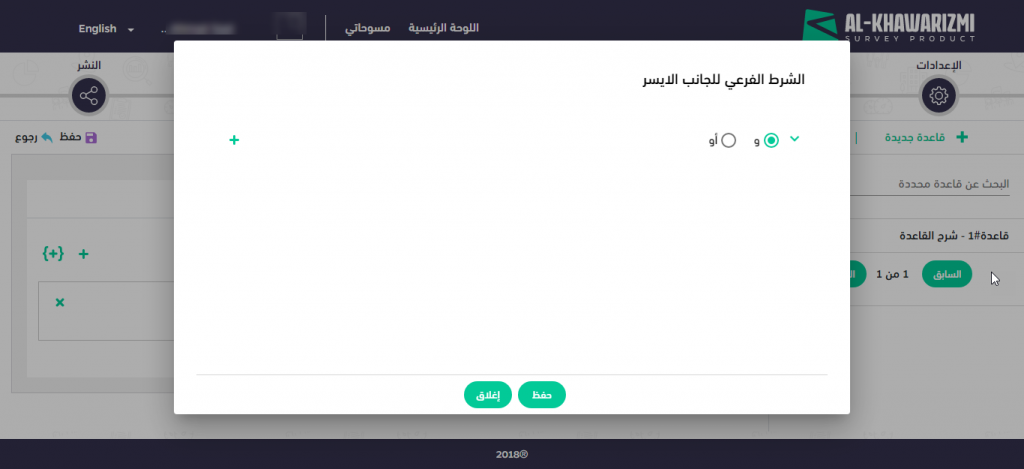
- انقر و / أو بناءً على الشرط المطلوب ، ثم انقر فوق رمز إضافة (
 ).
). - اختر اسم الصفحة أو الوظيفة أو العملية الحسابية.
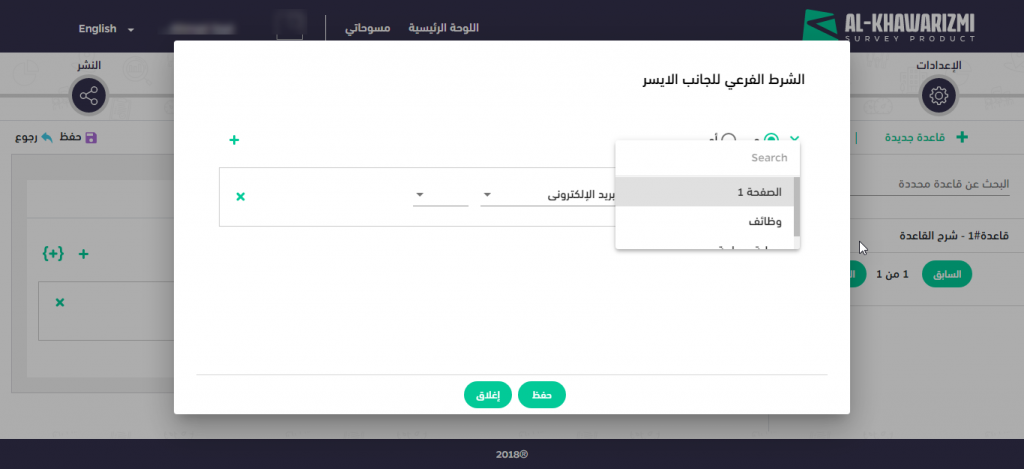
- إذا تم تحديد اسم الصفحة:
- حدد السؤال
- حدد عامل الرياضيات
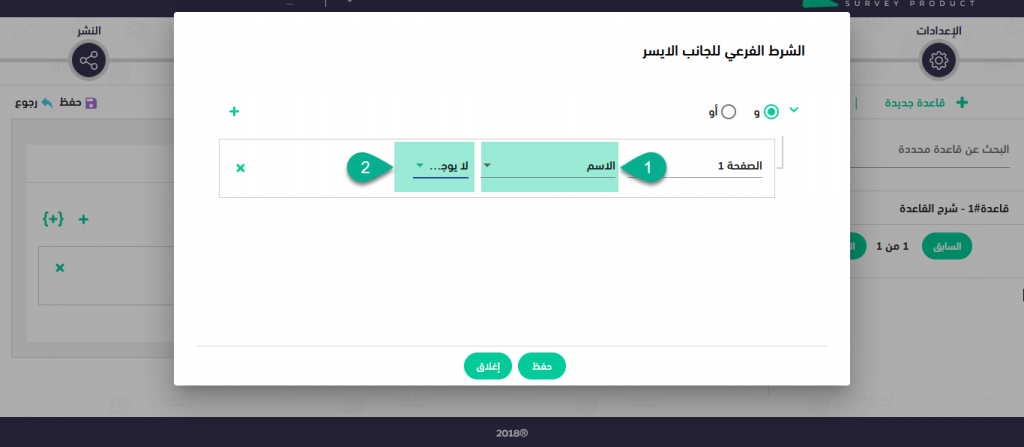
- إذا تم تحديد الوظيفة:
- حدد اسم الوظيفة
- يستخدم مرشح الوظيفة إذا لزم الأمر.
- استخدام عامل الرياضيات
- ادخل القيمة
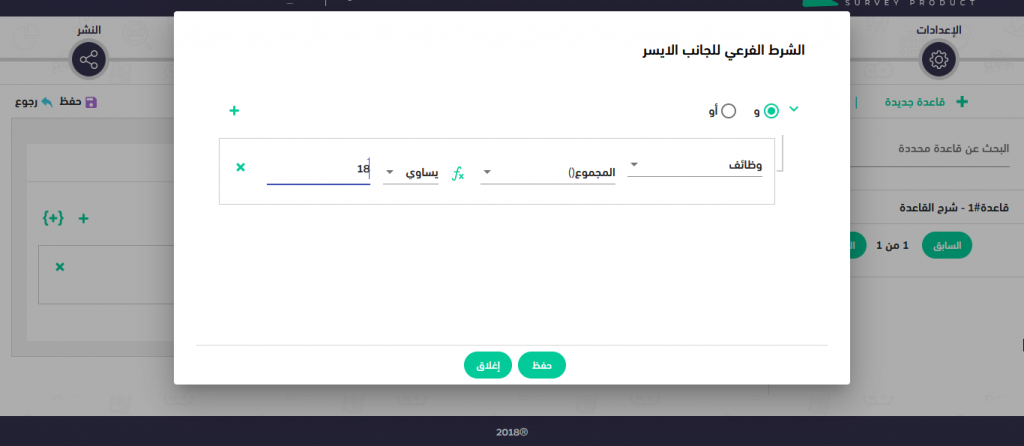
- إذا تم تحديد عملية حسابية:
- يستخدم مرشح عامل الرياضيات إذا لزم الأمر.
- حدد عامل الرياضيات
- ادخل القيمة
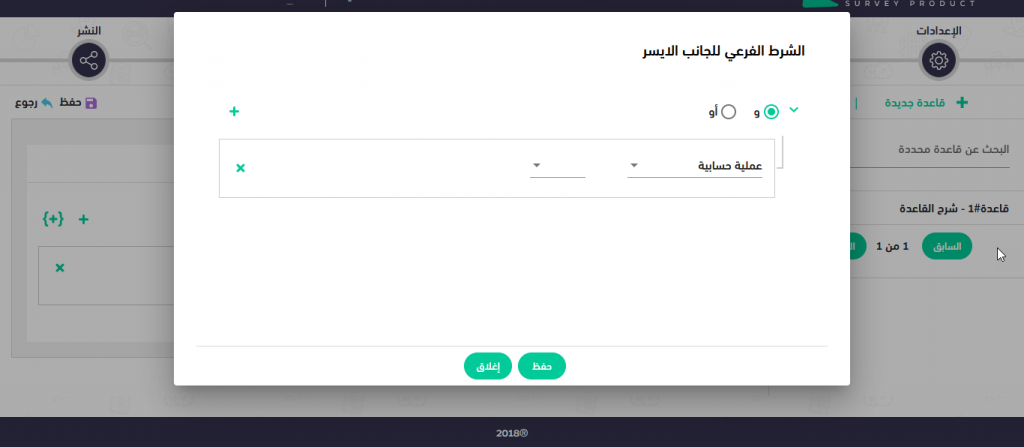
- انقر فوق زر حفظ
Function Filter
يتم استخدامه بشرط لمقارنة دالة بقيمة أو سؤال أثناء تحديد القيمة اليسرى
ويستخدم في الإجراء لتعيين القيمة مع بيانات الوظيفة (مجموع، عدد ، الحد الأقصى ، …).
استخدم أيقونة الفلتر هذه (![]() ) في صفحة القواعد ، خاصة في الشرط والاجراء ، لها وظيفة في الجانب الأيمن ووظيفة الجانب الأيسر.
) في صفحة القواعد ، خاصة في الشرط والاجراء ، لها وظيفة في الجانب الأيمن ووظيفة الجانب الأيسر.
نستخدم هذا المرشح لإضافة وظائف رياضية.
عند النقر فوقه ، تظهر الشاشة التالية.
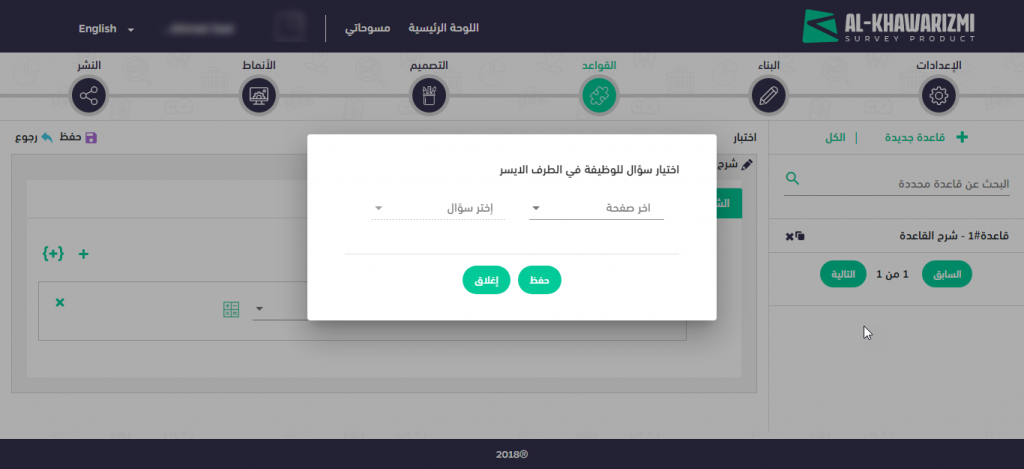
- اختر الصفحة
- اختر سؤالا
- انقر فوق زر حفظ
Math Operator Filter
استخدم أيقونة الفلتر هذه (![]() ) في صفحة القواعد ، خاصة في الشرط والاجراء ، خاصة بالنسبة لأسئلة الترقيم.
) في صفحة القواعد ، خاصة في الشرط والاجراء ، خاصة بالنسبة لأسئلة الترقيم.
نستخدم هذا المرشح لإضافة حسابات رياضية
عند النقر فوقه، تظهر الشاشة التالية.
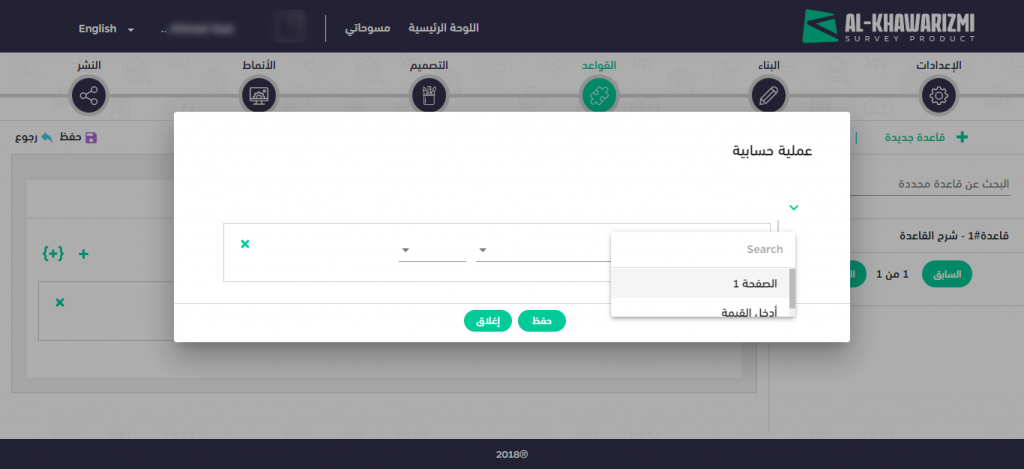
- اختر الصفحة أو أدخل القيمة
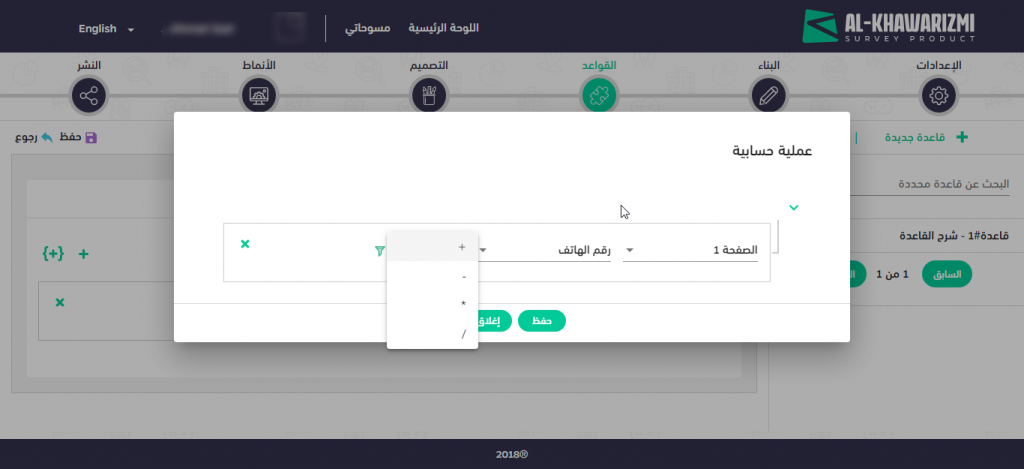
- إذا تم تحديد اسم الصفحة:
- اختر سؤالا
- حدد عملية حسابية إذا لزم الأمر
- يستخدم مرشح الشرط الفرعي إذا لزم الأمر.
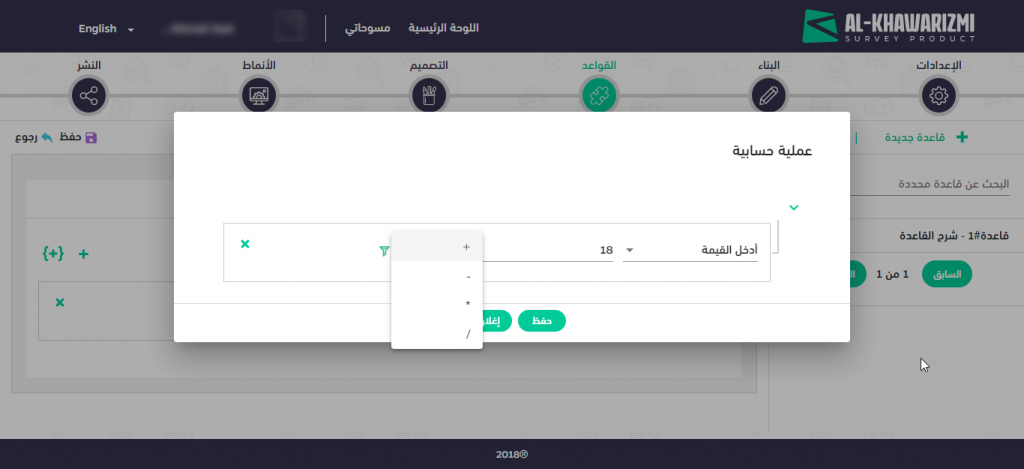
- إذا تم تحديد إدراج قيمة:
- أدخل القيمة
- حدد حساب الرياضيات إذا لزم الأمر
- يستخدم مرشح الشرط الفرعي إذا لزم الأمر.
- انقر فوق زر حفظ